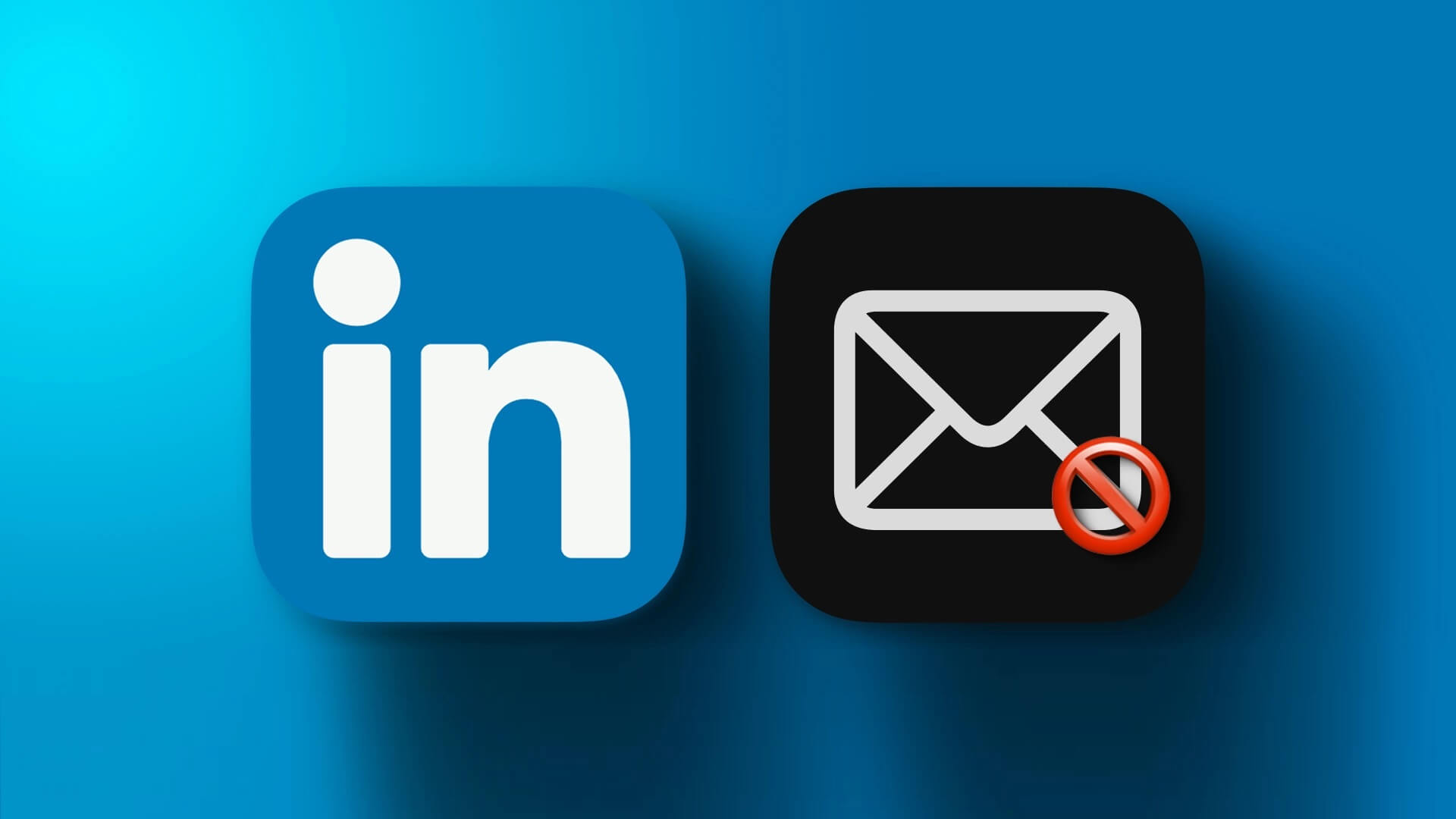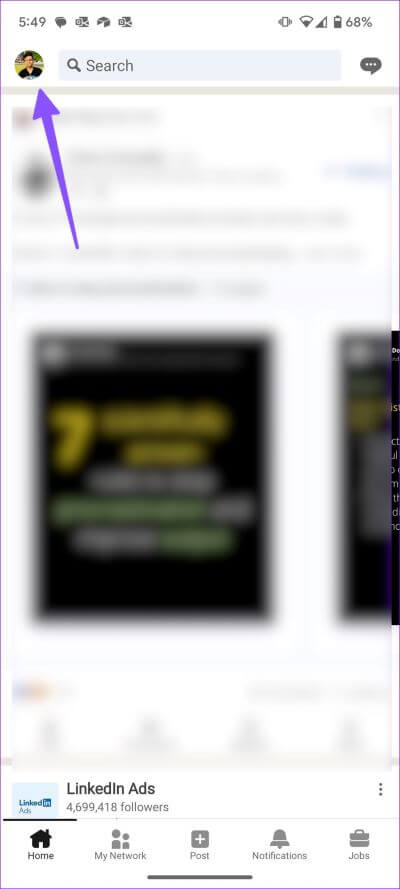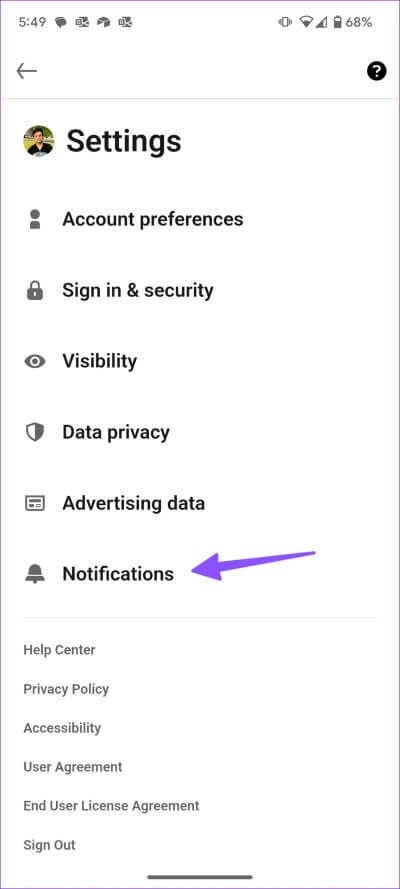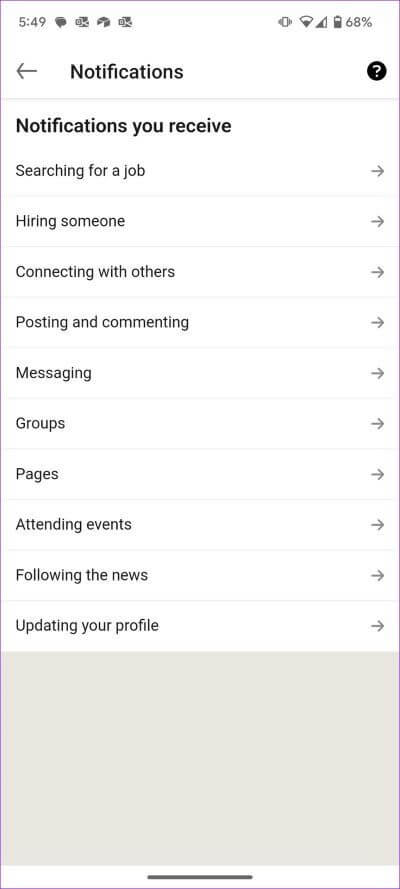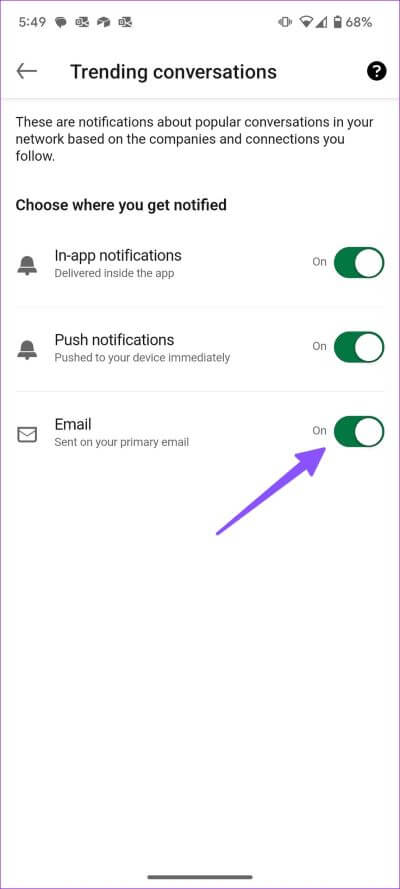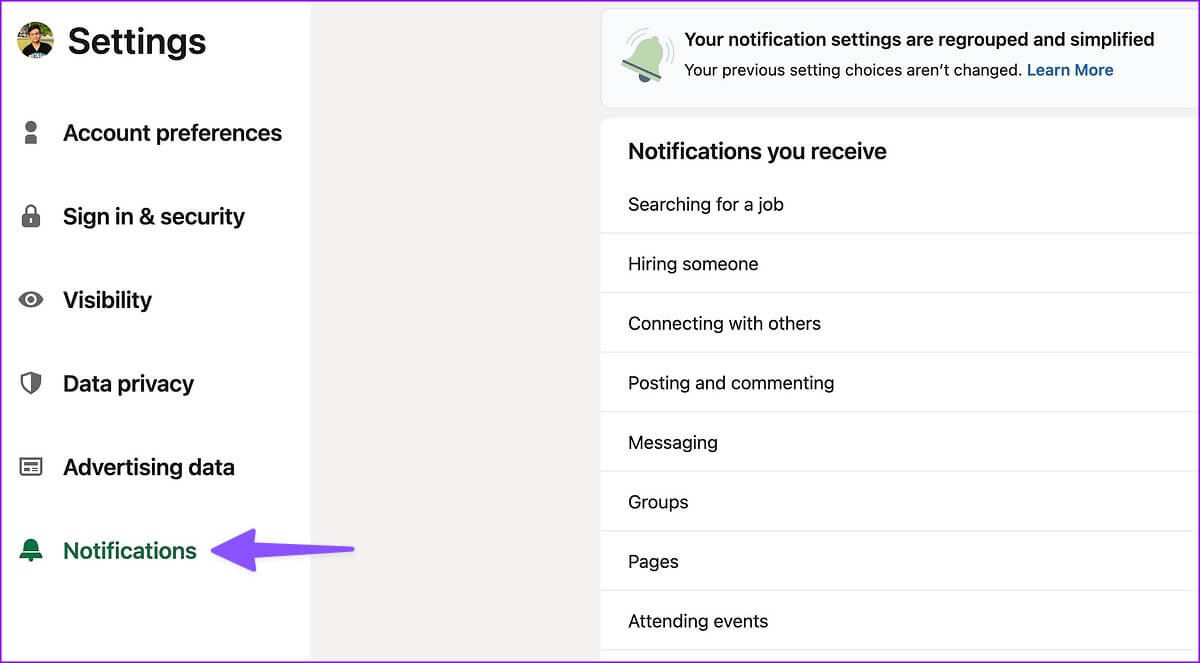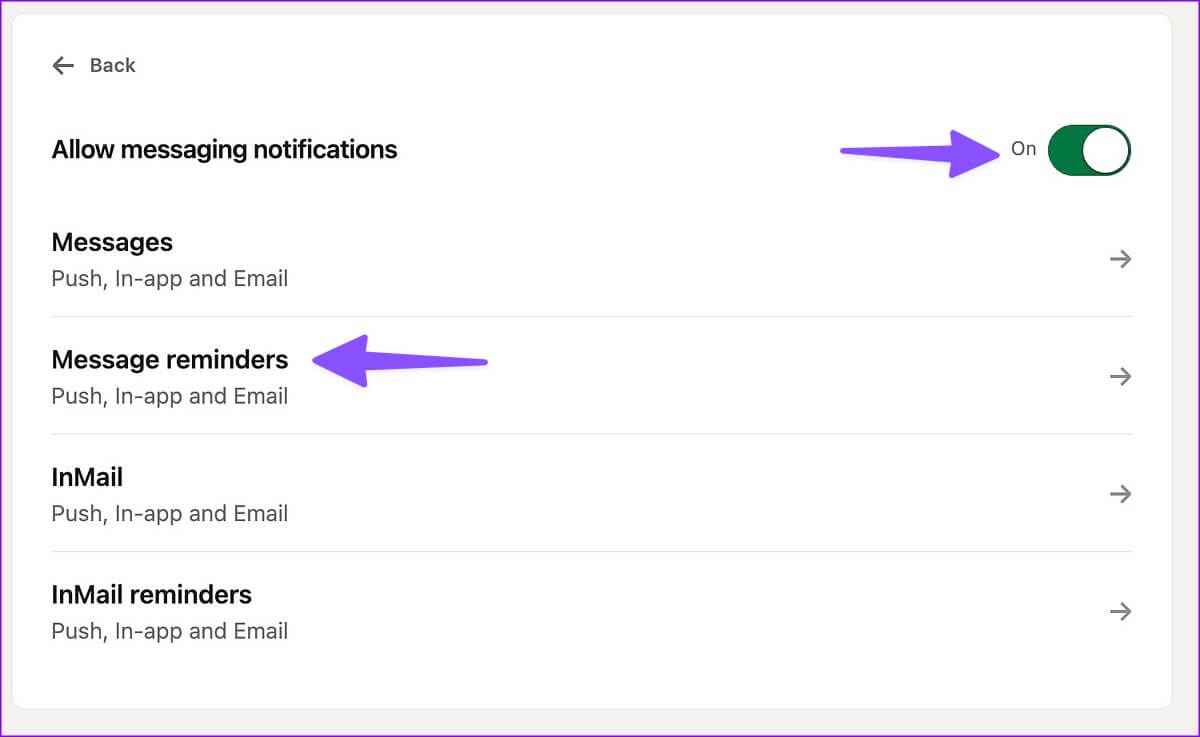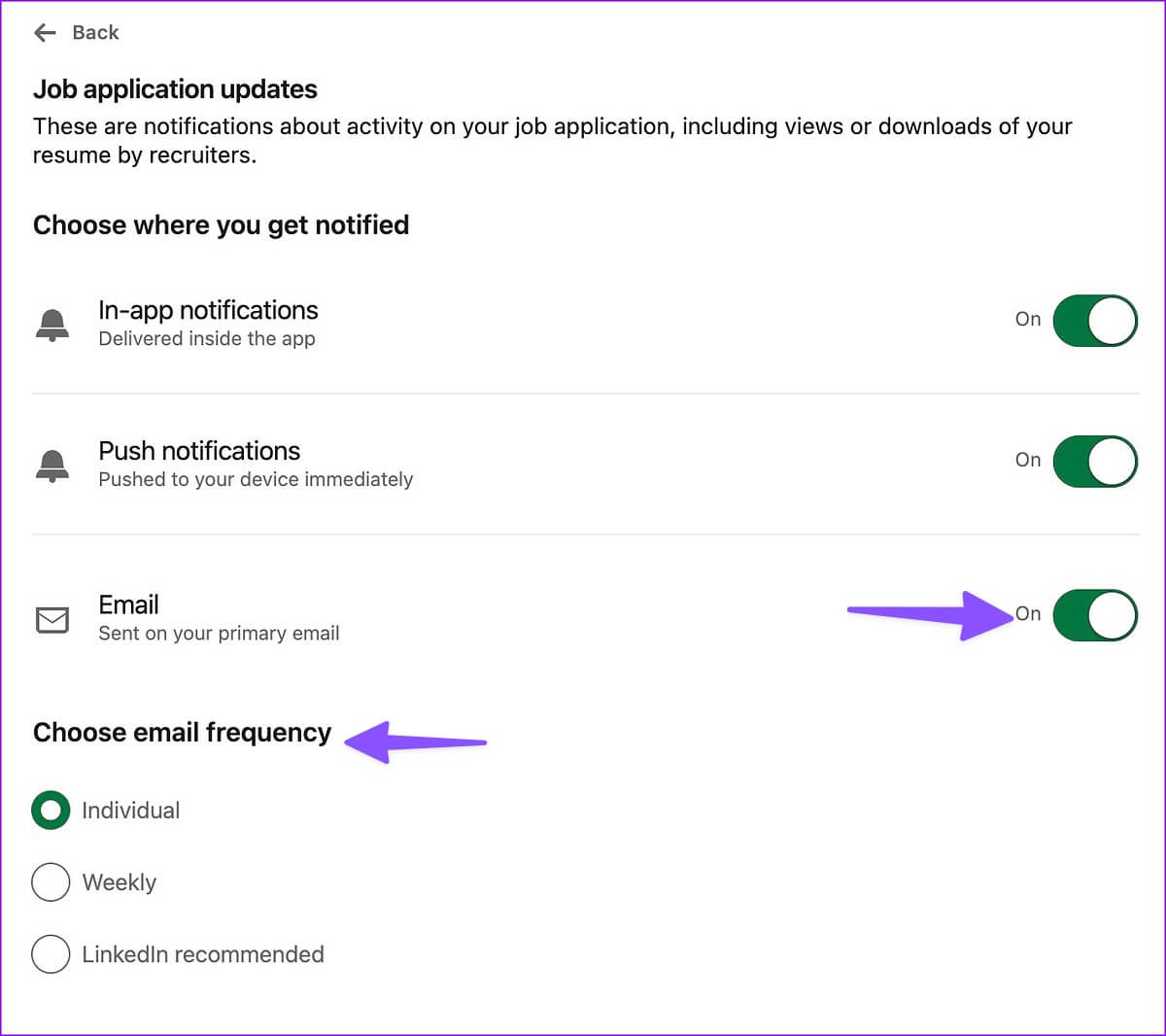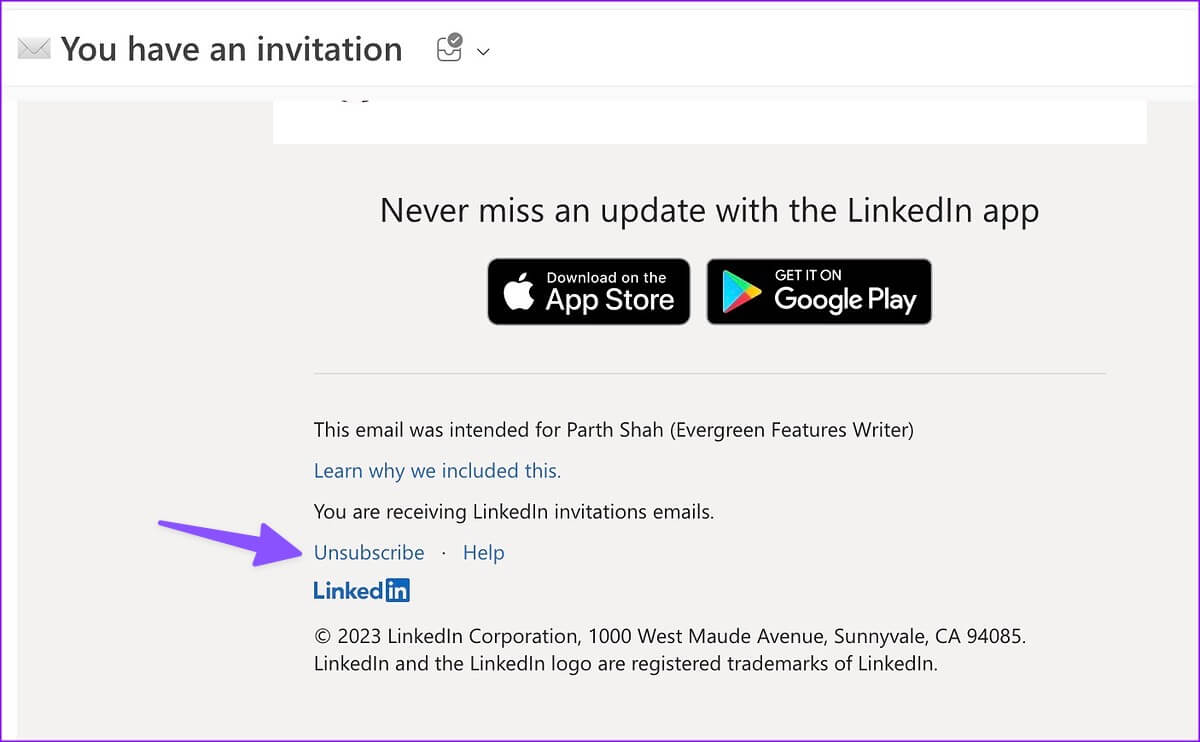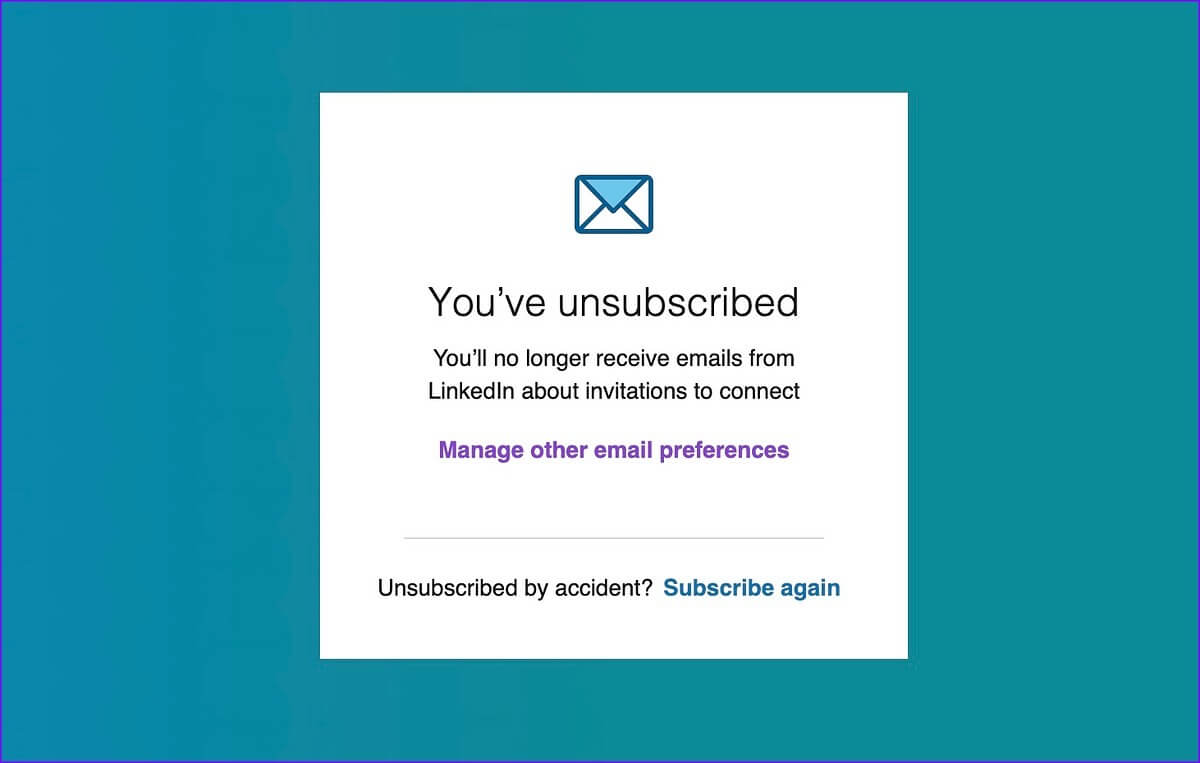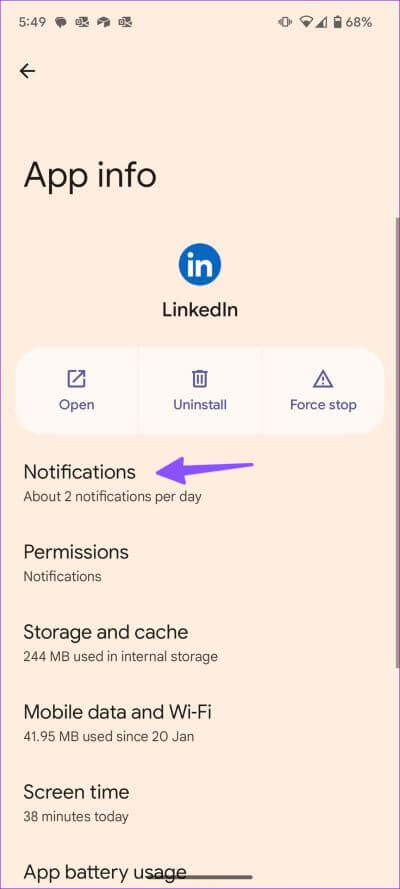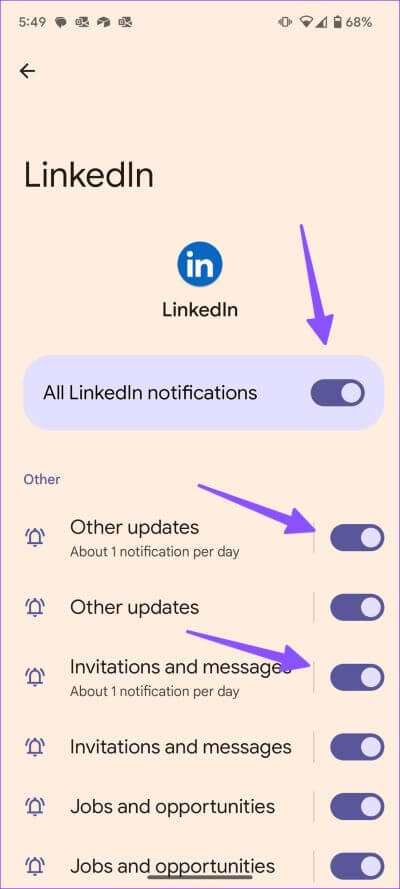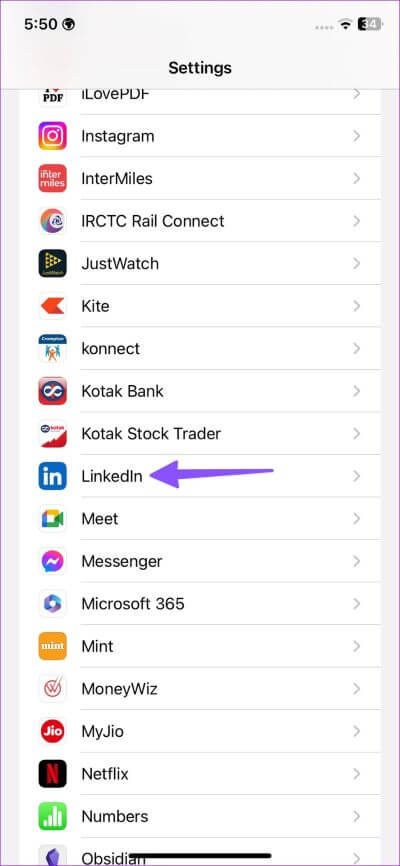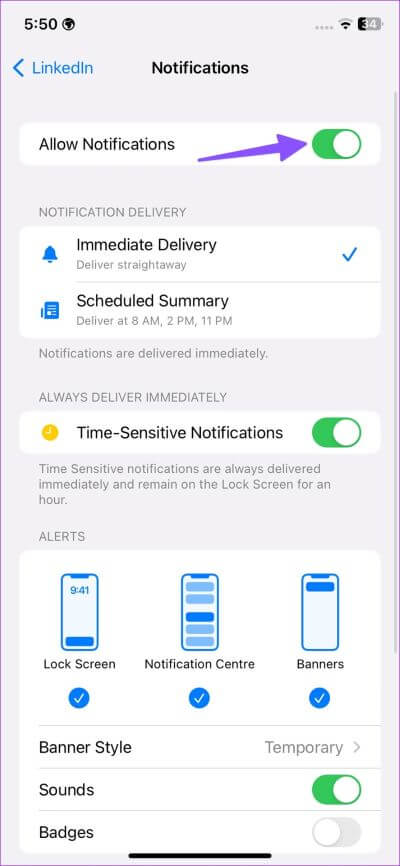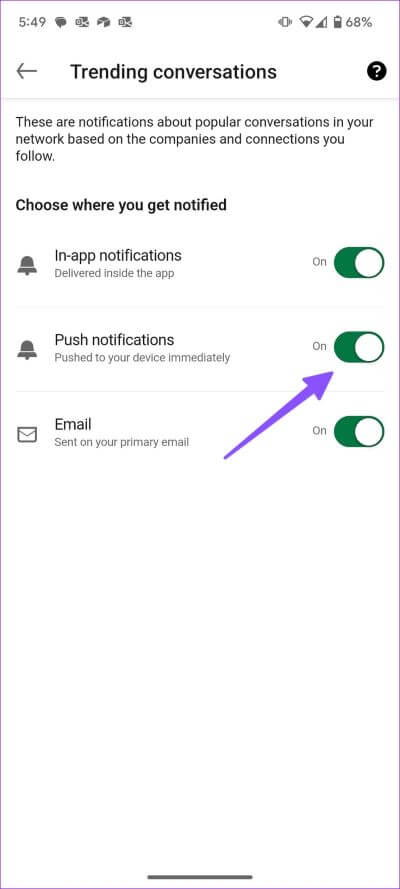كيفية إيقاف رسائل البريد الإلكتروني من LinkedIn
LinkedIn هي الشبكة المهنية الأكثر شعبية للتواصل مع الأشخاص ذوي التفكير المماثل وحتى الشركات. عندما تنشئ حساب LinkedIn جديدًا باستخدام عنوان بريدك الإلكتروني ، فإن الخدمة تتيح التنبيهات وترسل آخر التحديثات إلى حساب بريدك الإلكتروني. في بعض الأحيان ، قد يكون هناك الكثير من رسائل البريد الإلكتروني الواردة أثناء ساعات العمل. لحسن الحظ ، يمكنك إيقاف رسائل البريد الإلكتروني هذه على LinkedIn.
تأتي صناديق البريد الوارد في Gmail و Outlook بسعة تخزين محدودة. يمكن أن تملأ رسائل البريد الإلكتروني غير الضرورية من LinkedIn مساحة البريد الوارد في أي وقت من الأوقات. إلى جانب ذلك ، قد تكون معظم رسائل البريد الإلكتروني الواردة من LinkedIn غير ذات صلة ويمكن تجنبها. اقرأ معًا لتتعلم إلغاء الاشتراك وإيقاف رسائل البريد الإلكتروني من LinkedIn.
استخدم تطبيقات الهاتف المحمول المرتبطة بـ LINKEDIN
يمكنك استخدام تطبيقات LinkedIn للأجهزة المحمولة لإيقاف تشغيل إشعارات البريد الإلكتروني. سنستخدم تطبيق LinkedIn Android في لقطات الشاشة أدناه. يمكنك اتباع نفس الخطوات على تطبيق LinkedIn iOS وإيقاف تنبيهات البريد الإلكتروني. يستخدم كلا تطبيقات الأجهزة المحمولة نفس واجهة المستخدم.
الخطوة 1: افتح تطبيق LinkedIn على هاتفك. تسجيل الدخول مع تفاصيل حسابك.
الخطوة 2: اضغط على صورة حسابك الدائرية في الزاوية العلوية اليسرى.
الخطوة 3: اضغط على ترس الإعدادات في الأسفل.
الخطوة 4: اضغط على الإشعارات.
الخطوة 5: حدد نوع الإشعار الذي لا تريد تلقيه في رسالة بريد إلكتروني.
الخطوة 6: يمكنك تعطيل جميع فئات الإشعارات من الأعلى. يمكنك التوجه إلى نوع إشعار محدد وإيقاف تشغيل التنبيهات على بريدك الإلكتروني الأساسي.
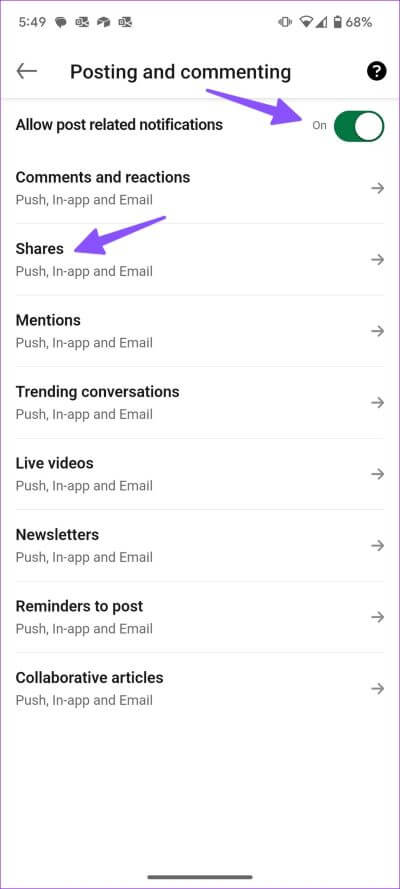
ستحتاج إلى تكرار الأمر نفسه لجميع أنواع الإشعارات وإيقاف رسائل LinkedIn الإلكترونية.
LinkedIn على ويب
يمكنك استخدام إصدار سطح المكتب لإيقاف تنبيهات الوظائف على LinkedIn إذا كنت تفضل LinkedIn على الويب. انتقل من خلال الخطوات أدناه لإجراء تغييرات.
الخطوة 1: قم بزيارة LinkedIn على متصفح الويب المفضل لديك.
الخطوة 2: قم بتسجيل الدخول باستخدام تفاصيل حسابك على LinkedIn.
الخطوة 3: حدد صورة حسابك في الزاوية العلوية اليمنى وحدد الإعدادات والخصوصية من قائمة السياق.
الخطوة 4: حدد الإشعارات من الشريط الجانبي.
الخطوة 5: يمكنك التحقق من جميع فئات الإشعارات. حدد نوع الإخطار المناسب.
الخطوة 6: قم بتعطيل جميع الإشعارات من القائمة التالية.
الخطوة 7: يمكنك أيضًا الانتقال إلى كل نوع إشعار وتعطيل تنبيهات البريد الإلكتروني.
ستحتاج إلى تكرار الأمر نفسه لجميع فئات إشعارات LinkedIn لإيقاف تلقي رسائل البريد الإلكتروني المزعجة من الشركة.
يمكنك أيضًا تعديل تردد البريد الإلكتروني للإشعارات. يمكنك اختيار تلقي كل تحديث على بريدك الإلكتروني أو الحصول عليه أسبوعيًا أو تلقي رسائل البريد الإلكتروني الموصى بها من LinkedIn فقط.
إلغاء الاشتراك من LINKEDIN EMAIL
يسمح لك LinkedIn بإلغاء الاشتراك من البريد الإلكتروني المستلم أيضًا من خدمة البريد الإلكتروني التي تستخدمها. هذا ما عليك القيام به.
الخطوة 1: ابحث عن بريد LinkedIn الإلكتروني الذي لم تعد ترغب في تلقيه مرة أخرى في المستقبل.
الخطوة 2: ابحث عن زر “إلغاء الاشتراك” الصغير في الأسفل وانقر فوقه.
الخطوة 3: يفتح البريد الإلكتروني علامة تبويب جديدة وقد يطلب منك تسجيل الدخول باستخدام تفاصيل حسابك على LinkedIn.
الخطوة 4: سيقوم LinkedIn بإلغاء اشتراكك من نوع البريد الإلكتروني.
الخطوة 5: انقر فوق “إدارة تفضيلات البريد الإلكتروني الأخرى“. ستفتح الخدمة نفس قائمة الإعدادات التي تمت مناقشتها في القسم أعلاه.
يمكنك اتباع نفس الخطوات لإدارة رسائل البريد الإلكتروني الخاصة بك على LinkedIn. نوصي بالاحتفاظ برسائل البريد الإلكتروني ذات الصلة فقط نشطة وإيقاف التنبيهات غير الضرورية من الشركة. يمكنك أيضًا حظر رسائل البريد الإلكتروني الخاصة بـ LinkedIn على Gmail. يمكنك إنشاء قاعدة أو حظر هذه الرسائل الإلكترونية يدويًا. يمكنك قراءة منشورنا المخصص للتعرف على كيفية حظر رسائل البريد الإلكتروني في Gmail على الهاتف والويب.
قم بإيقاف تشغيل الإشعارات المرتبطة بـ LINKEDIN على الجوال
إلى جانب رسائل البريد الإلكتروني والرسائل ، هل تتلقى بشكل متكرر إشعارات LinkedIn غير ذات صلة على هاتفك؟ إليك كيفية إيقاف تشغيل إشعارات LinkedIn على iPhone و Android.
تعطيل تنبيهات LinkedIn على Android
يتيح لك LinkedIn لنظام Android تحويل الإشعارات من الفئات غير الضرورية.
الخطوة 1: اضغط لفترة طويلة على أيقونة تطبيق LinkedIn واضغط على زر “i” لفتح قائمة معلومات التطبيق.
الخطوة 2: حدد الإشعارات.
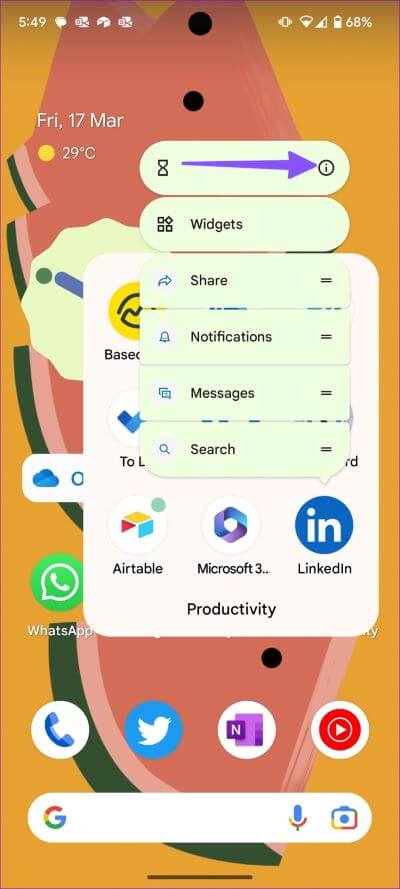
الخطوة 3: قم بإيقاف تشغيل جميع إشعارات LinkedIn أو تعطيل فئات معينة.
أوقف إشعارات LinkedIn على iPhone
يمكن لمستخدمي iPhone اتباع الخطوات أدناه لإيقاف تشغيل إشعارات LinkedIn.
الخطوة 1: افتح تطبيق الإعدادات على جهاز iPhone الخاص بك.
الخطوة 2: قم بالتمرير والنقر فوق LinkedIn.
الخطوة 3: انقر على “الإشعارات” وأوقف تشغيل مفتاح التبديل بجوار “السماح بالإشعارات”.
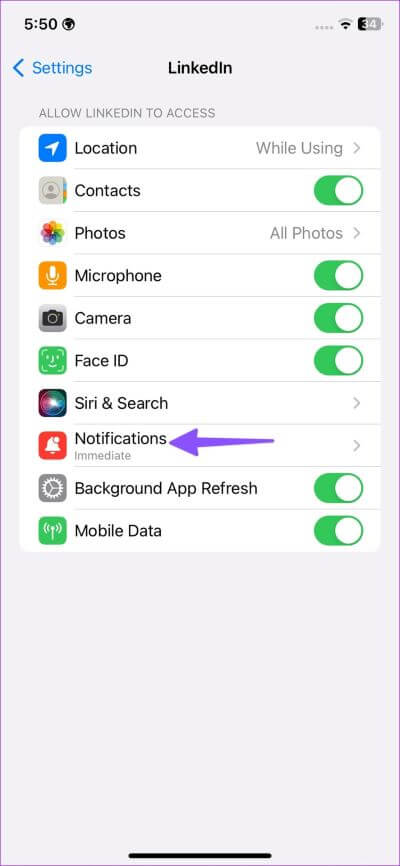
يمكنك أيضًا التوجه إلى قائمة الإخطارات في تطبيق LinkedIn للجوال وفتح كل فئة إشعار لتعطيل دفع الإشعارات. عرض القسم الأول أعلاه خطوات الوصول إلى إشعارات LinkedIn.
إدارة رسائل البريد الإلكتروني المرتبطة
نظرًا لأن LinkedIn يمكّن رسائل البريد الإلكتروني لجميع الأنشطة على الحساب ، فقد يمتلئ صندوق بريدك الإلكتروني برسائل الشركة في أي وقت من الأوقات. بدلاً من نقلهم إلى صندوق البريد العشوائي ، استخدم الحيل أعلاه لإيقاف تشغيل رسائل البريد الإلكتروني على LinkedIn تمامًا. إذا لم تكن راضيًا عن تجربة LinkedIn ، فتحقق من منشورنا لحذف حسابك على LinkedIn.